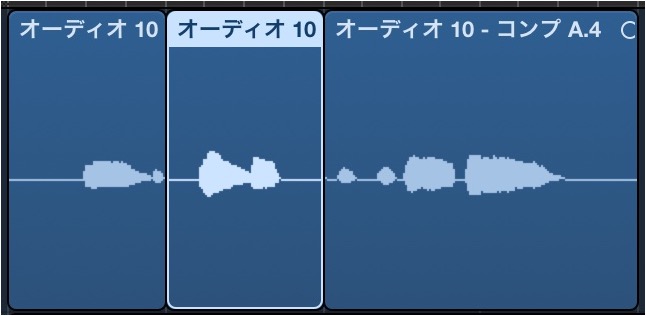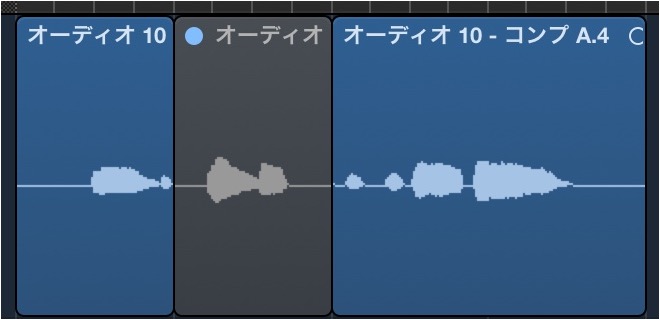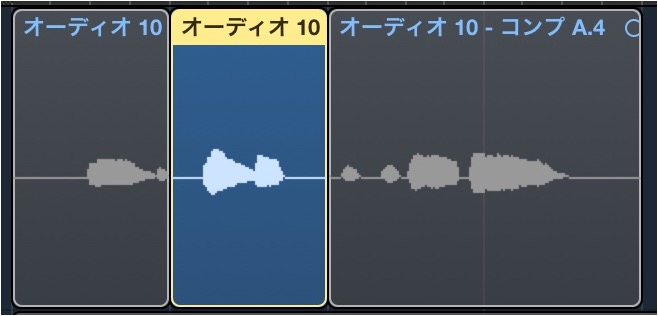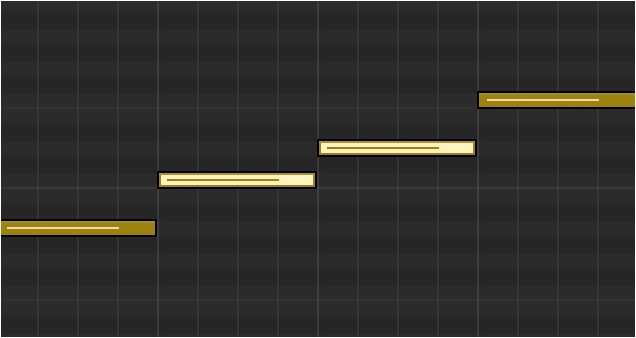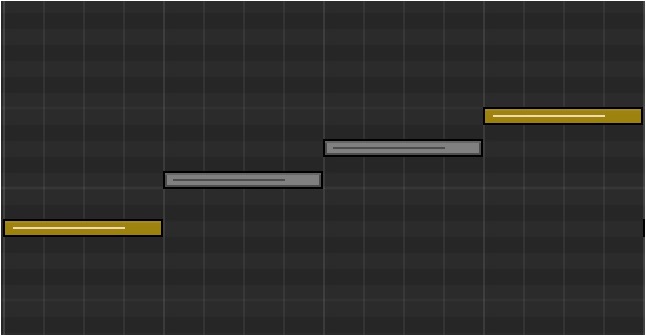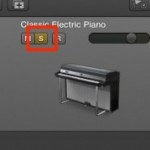便利なリージョンミュート/ソロ機能 Logic Pro の使い方
Logic トラックに捕われない部分的なミュート/ソロ
トラックを一時的に無音にする「ミュート機能」
一時的に単独再生する「ソロ機能」は作業の中で頻繁に使用します。
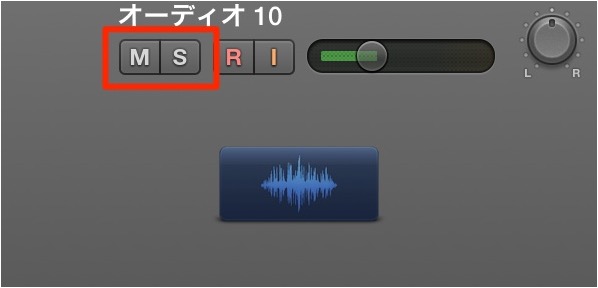
トラックの「M」「S」ボタンで管理を行います。
しかし、この方法ではトラック上の全ての音がミュート/ソロになってしまい、
部分的な切り替えを行うことができません。
ここでリージョンミュート/ソロの出番です。
トラック単位ではなく一部分のリージョンに対しミュート/ソロを適用できるため、
「楽器が途中で抜けた場合は?」「このトラックだけ残ったら?」
などの構成シミュレートに役立ちます。
ミュート適用方法
ミュートしたいリージョンを選択します。
キーボードの「Mキー」
を押します。
選択しリージョンがグレーアウトとなり、ミュート状態に変わります。
ミュートを解除するには、
ミュートされているリージョンを選択し、再び「Mキー」を押します。
ソロ適用方法
ソロにしたいリージョンを選択します。
キーボードの「Sキー」を押します。
リージョンが黄色で囲まれ「ソロ」が適用されます。
ソロを解除するには、再び「Sキー」を押します。
MIDIノートにも使用可能
「ピアノロール」上のMIDIノート1つ1つに対しても
このミュート方法を使用できます。(ソロは不可)
ミュートしたいMIDIノートを選択し、
上記ショートカットを行います。
「Mキー」
を押します。
選択したMIDIノートがミュート状態になります。
また解除方法も上記リージョンと同様です。
これにより、作業結果を残したまま様々な打ち込みシミュレートが行えます。